
ibland det interna minnet på en Android-enhet fylls upp till max. Det finns fall där det inte är riktigt fullt, men aviseringsmeddelandet är fel. Eftersom minnet inte är riktigt fullt är meddelandet fel.
Vad kan du göra om du får det här meddelandet på din smartphone? Om du stöter på det här problemet, här är några förslag för att lösa problemet. Det här meddelandet hindrar dig från att använda din enhet normalt, till exempel att ladda ner applikationer och spel. Du måste fixa det omedelbart.
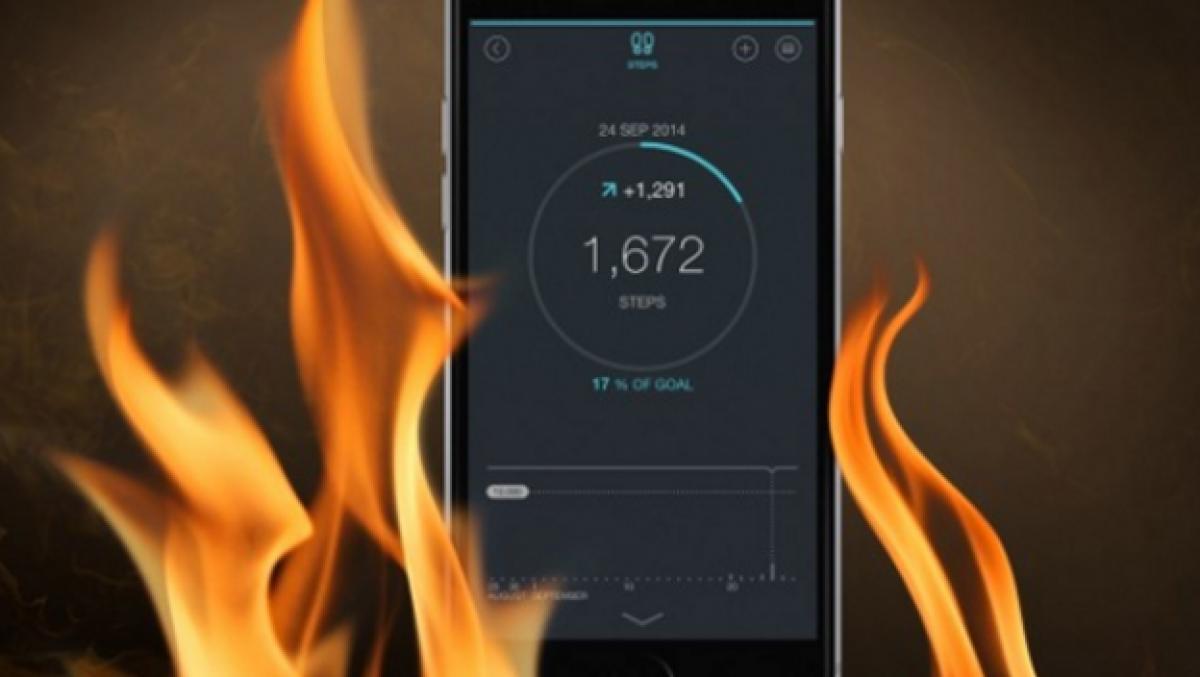
Är det interna minnet fullt av sanning?
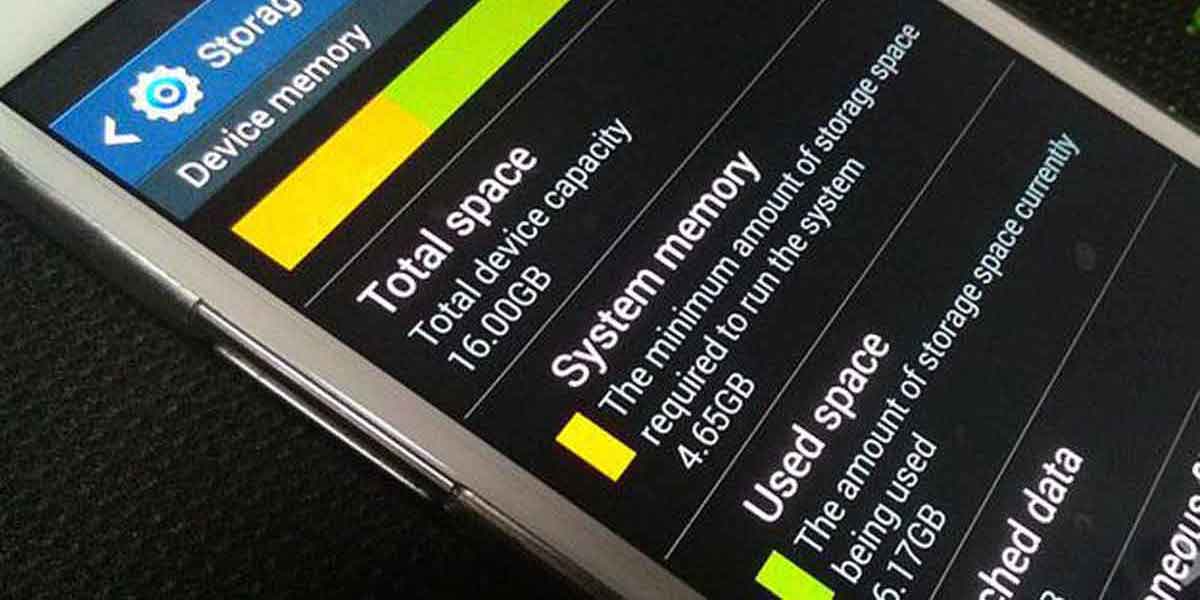
Låt oss se om internminnet är verkligen slut innan du gör något med meddelandet. Vi tror att detta meddelande är falskt eller fel, men det kan vara korrekt. Vi har inte insett att vi har laddat ner en massa applikationer eller samlat på oss en massa saker i vår telefon, som har upptagit allt minne.
För att vara säker måste vi undanröja tvivel. När vi går till inställningarna för vår Android-mobil och klickar på Lagring kan vi se hur mycket utrymme som förbrukas på den. Vi kan se hur mycket utrymme som är upptaget för närvarande och hur mycket som är tillgängligt.
Frigör utrymme på Android
Es viktigt för att frigöra utrymme på Android om våra telefoner inte kan installera nya applikationer eller spel på grund av överbelastat internminne. Det finns flera enkla metoder som hjälper oss att hålla våra telefoner smala och undvika den där irriterande uppmaningen. Det här är vad du kan göra:
- Ta bort appar du inte använder: alla de program som du inte behöver bör du ta bort dem. Om det här är saker som du bara använder väldigt ibland, tänk bättre på att använda en webbtjänst och på så sätt tar den inte upp plats som en lokal app.
- Ta bort filer: Hitta alla filer du inte behöver, som dubbletter av foton eller videor, dokument som du har laddat ner och inte vill ha, etc. Ta särskilt hand om mappen Nedladdningar eller Nedladdningar.
- Appar för att frigöra utrymme: Du bör också tänka på att det finns några appar för att frigöra utrymme, till exempel Google Files eller Google Files låter dig hitta dubbletter och ta bort dem, samt navigera genom de olika mapparna och radera det du inte behöver.
Det är lätt att radera ut allt internminne på Android med dessa knep eller gester. Du kan också använda en microSD-kort för att öka terminalens lagringskapacitet, vilket gör att du kan spara appar eller filer i den för att få extra minne.
Lösningar om det är ett falskt meddelande
Även om vi har verifierat att minnet inte är fullt, är det möjligt att vi får varningen "internminne fullt" i lagringsinställningarna. Denna varning är falsk och hindrar oss från att använda våra Android-enheter till fullo. Om detta händer oss måste vi leta efter alternativa lösningar för att lösa problemet. Det finns flera alternativ vi kan följa i den här situationen.
Reboot

Hay olika lösningar som fungerar bäst för alla typer av problem på Android. När vi får den här uppmaningen och det interna minnet inte riktigt är fullt kan vi starta om telefonen. Många gånger är det ett fel i någon mobil process eller så tror operativsystemet att det inte finns något tillgängligt lagringsutrymme, även om det finns det. Vi kan förhindra att det här meddelandet visas genom att starta om vår enhet. Det kostar oss ingenting att göra det här, och det brukar fungera bra.
En meny kommer att visas på skärmen efter att vi håller ned strömknappen tills vår telefon startar om. När det gör det kommer vi att ange vår PIN-kod och återgå till startskärmen. Det är mycket troligt att denna avisering försvinner från vår telefon efter detta.
Rensa systemcache
Vi kan testa om du fortfarande får det här meddelandet om det är relaterat till systemcachen, vilket orsakar varningen för fullt internminne. Om vi tar bort denna cache som orsakar problem kommer detta meddelande inte att visas på telefonen. Vanligtvis fungerar denna teknik bra i dessa scenarier. De steg för att ta bort denna cache listas nedan:
- Stäng av den mobila enheten.
- Nu måste du trycka på Power On/Off-knappen och Volym ned-knappen (-) i flera sekunder. Knappkombinationen kan vara annorlunda på vissa märken, i vissa fall kan det vara volym upp-knappen (+) istället för volym ned-knappen.
- Då ser du att enheten slås på och en logotyp visas. Släpp knapparna i det ögonblicket.
- Du är inne i Android Recovery-menyn. Nästa sak är att scrolla med knapparna för volym upp och ner, och välja den ingång du vill ha med på/av-knappen.
- När detta är känt, välj alternativet Torka cachepartition som visas i listan.
- Acceptera och vänta tills processen är klar.
- När det är klart kommer det att starta om och vara helt fritt från cacheminnet.
Installerade applikationer

En app eller ett spel kan göra att denna varning visas efter att ha installerats på Android. Är applikationen kan vara skadlig eller ha prestandaproblem, vilket får systemet att tro att lagringsutrymmet inte är tillgängligt eller tar upp mer utrymme än nödvändigt. Om applikationen tas bort från telefonen kan problemet lösas direkt. När den här prompten börjar dyka upp måste vi avgöra om den inträffar direkt efter installation av en viss app. Om vi har installerat en Android-applikation eller ett Android-spel måste vi följa dessa steg:
- Hitta appen på din enhet.
- Håll ned ikonen.
- En meny kommer att visas. Du måste trycka på Avinstallera.
- Nu kommer appen att tas bort och det är allt.
överblivna appar
den Android-appar kan lämna kvar rester efter att de tagits bort, vilket orsakar problem i operativsystemet. Följ dessa steg för att bli av med dessa rester:
- Gå till filhanteraren på din Android-enhet.
- Åtkomst till internminnet.
- Gå sedan till en mapp som heter Android.
- Inuti den kommer du att se en mapp som heter obb. Går in.
- Du kommer att se filer med filtillägget .obb. Om du ser några med namn på appar som inte längre är installerade, radera dessa filer.
- Gör samma sak för filerna i odex.
Google Play-fel eller internetanslutning

Vi kan få detta meddelande eftersom det finns problem med google play. Ett Android-systemfel kan göra att telefonens interna lagringsutrymme verkar fullt, även om du faktiskt kan ladda ner appar eller spel. Vi kan också få den här varningen om vår anslutning avbryts när vi försöker ladda ner något på vår telefon. Även om det andra scenariot lätt kan tas bort kan vi ta bort det om andra appar fungerar korrekt.
Om vi vill kan vi rensa google play cache eller stänga den, om vi har problem med driften av butiken. Om vi får en varning om att telefonens interna lagringsutrymme är fullt när vi försöker ladda ner en app eller ett spel måste vi göra följande:
- Öppna Android-inställningar.
- Leta sedan efter avsnittet Applikationer och ange det.
- Leta upp Google Play i listan och klicka på den.
- Då måste du gå till avsnittet Lagring i det nya fönstret som öppnas.
- Klicka på Rensa cache och rensa data.
